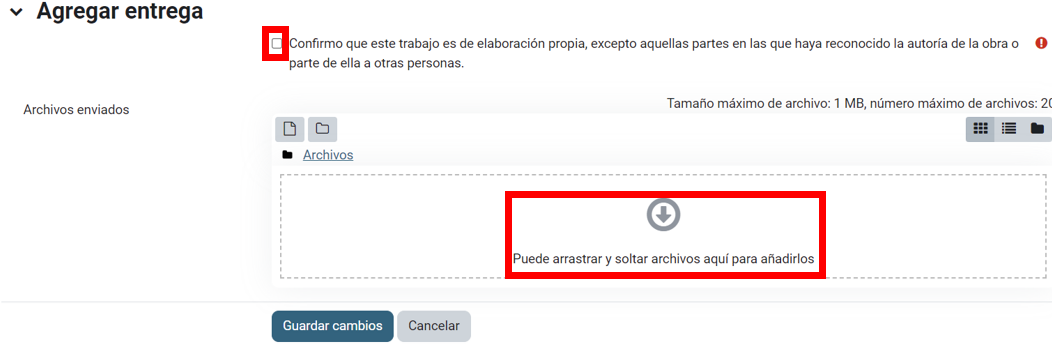A continuación usted puede aclarar diferentes consultas que tenga sobre el uso del Centro Virtual de Formación del INA y sus cursos no presenciales (virtuales).
Escriba una palabra clave sobre su consulta en el espacio "Buscar" y presione el ícono de la lupa. Con ello aparecerán las preguntas y respuestas relacionadas con la palabra clave escrita.
Si desea realizar una nueva búsqueda, puede borrar las palabras escritas en el buscador, escribir otras, y volver a presionar el ícono de la lupa para localizar otros resultados.
Si quiere ver todas las preguntas, presione el link TODAS debajo de estas instrucciones.
¿ |
|---|
¿Cómo le envío un mensaje a la persona docente (dentro del aula virtual)? | |
¿Cómo me van a calificar las actividades de comprobación o evaluaciones?
Existen dos modalidades de calificación.
Si incumple alguno de los criterios se le asignará el nivel Pendiente de cumplimiento. Y si cumple todos los criterios se le asigna el nivel Lo logró. En este caso, para pasar el curso, deberá obtener el resultado de Lo logró para aprobar el curso.
| |
¿Cómo puedo abrir el curso desde mi celular?
Para hacerlo desde el celular debe seguir estos pasos:
Puede ver los pasos en este vídeo: | |
¿Cómo se ingresa a la plataforma del Centro Virtual del INA?
Cuando una persona se inscribe en un curso no presencial del INA, se le va a crear una cuenta nueva de correo electrónico en Microsoft365. Esa cuenta estará formada por su número de cédula más @ina.cr (por ejemplo: 111223344@ina.cr). La contraseña para esa nueva cuenta la estará recibiendo en su correo personal y es importante porque a esa nueva cuenta de correo llegarán los avisos de actividades relacionadas con su curso no presencial. Este correo nuevo y su respectiva contraseña serán también los mismos para ingresar al Centro Virtual del INA, por lo cual es muy importante que los recuerde para poder acceder al aula virtual. Los mensajes de correo electrónico los puede revisar accediendo desde la página www.office.com con el mismo usuario y contraseña. Revise el siguiente vídeo para conocer los pasos:
| |
¿Cómo se sube una tarea (actividad de comprobación o evaluación)?
Para subir un documento o archivo a una tarea, debe seguir estos pasos:
Puede ver cómo se realizan estos pasos en el siguiente vídeo:
| |
¿Cómo subo una tarea desde el celular?Se siguen estos pasos:
| |
¿Cuál es la nota mínima para pasar un curso?Esto dependerá de lo que indique la persona docente al comenzar el curso. En general los cursos que pertenecen al modelo tradicional se aprueban con un 70. Pero existen otros cursos que se aprueban con 80. Por eso es importante consultar este detalle al inicio del curso. Y para los cursos que están dentro del nuevo modelo, la persona estudiante deberá aprobar todas las actividades con el nivel Lo logró para aprobar el curso. Recuerde que esta información la debe corroborar con la persona docente de su curso. | |
¿Cuándo sé que terminó un curso?El curso termina el último día de la última semana del curso. Si en la última semana del curso la persona docente ha asignado una actividad de comprobación, deberá esperar a que dicha persona docente califique esta actividad en el aula virtual. Usted podrá ver el resultado en el espacio propio de la actividad, o en la sección Calificaciones del aula virtual. | |
¿Cuánto tiempo tengo para descargar el certificado?No existe tiempo límite para descargar el certificado. Si tiene problemas con el correo estudiantil de ina.cr (necesario para poder hacer la descarga) puede escribir a certificadosdigitales@ina.cr para que le ayuden a resolver el inconveniente. | |